حل مشكلة عدم عمل خاصية التشغيل الآمن Secure Boot
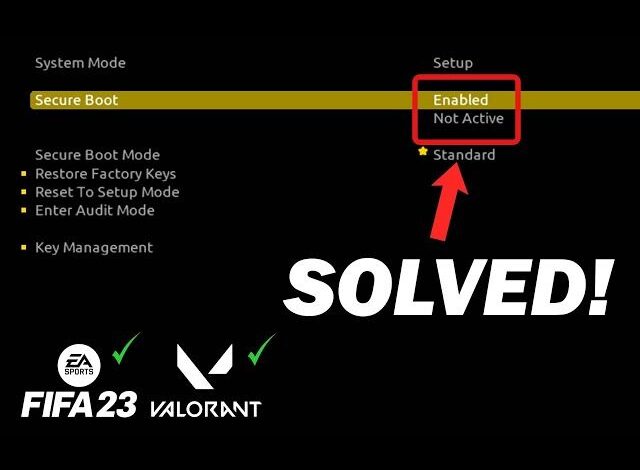
حل مشكلة عدم عمل خاصية التشغيل الآمن Secure Boot
مقدمة: أهمية التشغيل الآمن وحل مشاكله
في عالم التكنولوجيا الحديث، أصبح أمان البيانات والمعلومات أمرًا بالغ الأهمية. تعتبر خاصية التشغيل الآمن (Secure Boot) من أهم الميزات الأمنية التي توفرها أنظمة التشغيل الحديثة، خاصةً نظام التشغيل ويندوز. هذه الميزة تهدف إلى حماية جهاز الكمبيوتر الخاص بك من البرامج الضارة التي قد تحاول التسلل إلى النظام قبل بدء تشغيله. ومع ذلك، قد يواجه المستخدمون أحيانًا مشكلات تجعل هذه الخاصية غير مفعلة أو غير قادرة على العمل بشكل صحيح. في هذا المقال، سنستعرض الأسباب المحتملة لعدم عمل التشغيل الآمن، بالإضافة إلى الحلول العملية التي يمكن للمستخدمين اتباعها لإصلاح هذه المشكلة واستعادة مستوى الأمان المطلوب.
فهم خاصية التشغيل الآمن (Secure Boot)
ما هي خاصية التشغيل الآمن؟
تعمل خاصية التشغيل الآمن كحارس أمني عند بدء تشغيل جهاز الكمبيوتر. تقوم هذه الخاصية بالتحقق من توقيعات البرامج التي تحاول التشغيل، مثل نظام التشغيل نفسه وبرامج التشغيل (Drivers). إذا لم يتم التعرف على التوقيعات، أو إذا كانت غير صالحة، فإن التشغيل الآمن يمنع هذه البرامج من العمل، مما يحمي النظام من البرامج الضارة التي قد تكون مصممة للوصول إلى النظام في وقت مبكر. هذا يضمن أن النظام يبدأ فقط مع البرامج الموثوق بها، مما يعزز أمان الجهاز بشكل كبير.
فوائد استخدام التشغيل الآمن
يوفر التشغيل الآمن العديد من الفوائد للمستخدمين. أولاً، يقلل بشكل كبير من خطر الإصابة بالبرامج الضارة التي تستهدف عملية التمهيد. ثانيًا، يساعد على حماية النظام من التلاعب غير المصرح به، مثل تغيير إعدادات النظام أو تثبيت برامج ضارة. ثالثًا، يضمن أن نظام التشغيل يعمل كما هو مصمم له، مما يحسن استقراره وأدائه. باختصار، التشغيل الآمن هو طبقة أساسية من الحماية التي تحافظ على جهاز الكمبيوتر آمنًا وموثوقًا به.
متطلبات التشغيل الآمن
لكي يعمل التشغيل الآمن، يجب أن يستوفي جهاز الكمبيوتر بعض المتطلبات الأساسية. أولاً، يجب أن يكون لدى الجهاز نظام UEFI (Unified Extensible Firmware Interface) بدلاً من نظام BIOS القديم. ثانيًا، يجب أن يكون نظام التشغيل متوافقًا مع التشغيل الآمن، مثل ويندوز 8 والإصدارات الأحدث. ثالثًا، يجب أن يكون التشغيل الآمن مفعلًا في إعدادات BIOS/UEFI الخاصة بالجهاز. بدون هذه المتطلبات، لن يتمكن التشغيل الآمن من العمل بشكل صحيح.
أسباب عدم عمل التشغيل الآمن والحلول المقترحة
التشغيل الآمن غير مفعل في BIOS/UEFI
أحد الأسباب الأكثر شيوعًا لعدم عمل التشغيل الآمن هو أنه غير مفعل في إعدادات BIOS/UEFI الخاصة بالجهاز. BIOS/UEFI هو البرنامج الثابت الذي يتحكم في عملية بدء تشغيل الكمبيوتر. لتفعيل التشغيل الآمن، يجب على المستخدم الدخول إلى إعدادات BIOS/UEFI أثناء بدء التشغيل. تختلف طريقة الدخول إلى هذه الإعدادات باختلاف الشركة المصنعة للوحة الأم، ولكن عادةً ما يتم ذلك بالضغط على مفتاح معين (مثل Del، F2، F12) أثناء بدء التشغيل.
بمجرد الدخول إلى إعدادات BIOS/UEFI، ابحث عن قسم يتعلق بالأمان أو التمهيد (Boot). داخل هذا القسم، يجب أن تجد خيارًا لتمكين التشغيل الآمن. قم بتغيير هذا الخيار إلى "Enabled" أو "On". قد تحتاج أيضًا إلى حفظ التغييرات وإعادة تشغيل الكمبيوتر. بعد إعادة التشغيل، يجب أن يكون التشغيل الآمن مفعلًا.
نظام التشغيل غير متوافق
سبب آخر محتمل هو أن نظام التشغيل المستخدم غير متوافق مع التشغيل الآمن. كما ذكرنا سابقًا، يجب أن يكون نظام التشغيل متوافقًا مع التشغيل الآمن لكي يعمل بشكل صحيح. إذا كنت تستخدم نظام تشغيل قديمًا، مثل ويندوز 7 أو إصدارات أقدم، فقد لا يدعم التشغيل الآمن. في هذه الحالة، ستحتاج إلى الترقية إلى نظام تشغيل أحدث يدعم هذه الميزة.
تحقق من وثائق نظام التشغيل الخاص بك للتأكد من أنه يدعم التشغيل الآمن. إذا كان نظام التشغيل الخاص بك متوافقًا، ولكنك لا تزال تواجه مشكلات، فقد تحتاج إلى إعادة تثبيت نظام التشغيل بطريقة تدعم التشغيل الآمن.
تعارض برامج التشغيل (Drivers)
قد تتسبب برامج التشغيل غير المتوافقة أو غير الموقعة في تعطيل التشغيل الآمن. عندما يتم تثبيت برنامج تشغيل غير موثوق به، قد يمنعه التشغيل الآمن من التحميل، مما قد يؤدي إلى عدم عمل بعض الأجهزة أو حتى منع النظام من التمهيد. للتحقق من ذلك، يمكنك محاولة تعطيل التشغيل الآمن مؤقتًا لتحديد ما إذا كان برنامج التشغيل هو المشكلة.
إذا كان تعطيل التشغيل الآمن يحل المشكلة، فستحتاج إلى تحديث برامج التشغيل إلى أحدث إصداراتها المتوافقة مع التشغيل الآمن. يمكنك القيام بذلك من خلال موقع الشركة المصنعة للجهاز أو من خلال مدير الأجهزة في نظام التشغيل. في بعض الحالات، قد تحتاج إلى تعطيل توقيع برنامج التشغيل مؤقتًا لتثبيت برنامج تشغيل معين، ولكن هذا الإجراء يجب أن يتم بحذر.
مشكلات في ملفات التمهيد
في بعض الأحيان، قد تكون هناك مشكلات في ملفات التمهيد التي تمنع التشغيل الآمن من العمل بشكل صحيح. يمكن أن تتسبب هذه المشكلات في تلف ملفات التمهيد أو فقدانها، مما يؤدي إلى فشل عملية التمهيد. لحل هذه المشكلة، يمكنك محاولة إصلاح ملفات التمهيد باستخدام أداة إصلاح التمهيد المتاحة في نظام التشغيل ويندوز.
للقيام بذلك، قم بتمهيد جهاز الكمبيوتر من قرص تثبيت ويندوز أو محرك أقراص USB. ثم، اختر خيار "إصلاح الكمبيوتر" (Repair your computer). بعد ذلك، حدد خيار "استكشاف الأخطاء وإصلاحها" (Troubleshoot)، ثم "خيارات متقدمة" (Advanced options)، وأخيرًا "إصلاح بدء التشغيل" (Startup Repair). ستعمل هذه الأداة على إصلاح أي مشكلات في ملفات التمهيد قد تمنع التشغيل الآمن من العمل.
نظام التشغيل مثبت في وضع Legacy BIOS
إذا تم تثبيت نظام التشغيل في وضع Legacy BIOS بدلاً من UEFI، فلن يعمل التشغيل الآمن. للتحقق من ذلك، يمكنك الدخول إلى إعدادات BIOS/UEFI والتحقق من وضع التمهيد. إذا كان وضع التمهيد هو Legacy أو CSM (Compatibility Support Module)، فسيلزم تغيير هذا الإعداد إلى UEFI.
ومع ذلك، قد يتطلب تغيير وضع التمهيد إعادة تثبيت نظام التشغيل. قبل القيام بذلك، تأكد من عمل نسخة احتياطية من جميع بياناتك المهمة. بعد تغيير وضع التمهيد إلى UEFI، يمكنك إعادة تثبيت نظام التشغيل. تأكد من اختيار خيار تثبيت نظام التشغيل في وضع UEFI.
خطوات إضافية لاستكشاف الأخطاء وإصلاحها
تحديث BIOS/UEFI
قد يساعد تحديث BIOS/UEFI إلى أحدث إصداراته في حل المشكلات المتعلقة بالتشغيل الآمن. غالبًا ما تتضمن تحديثات BIOS/UEFI إصلاحات للأخطاء وتحسينات في الأداء، بالإضافة إلى دعم أفضل للتشغيل الآمن. يمكنك تنزيل أحدث إصدار من BIOS/UEFI من موقع الشركة المصنعة للوحة الأم.
اتبع تعليمات الشركة المصنعة بعناية لتثبيت التحديث. يجب أن تكون حذرًا جدًا أثناء عملية التحديث، حيث قد يؤدي التحديث غير الصحيح إلى تلف اللوحة الأم.
التحقق من سلامة الأجهزة
في بعض الحالات النادرة، قد تكون هناك مشكلات في الأجهزة تمنع التشغيل الآمن من العمل. على سبيل المثال، قد يتسبب محرك الأقراص الثابتة التالف أو ذاكرة الوصول العشوائي المعيبة في حدوث مشكلات في التمهيد. يمكنك إجراء اختبارات تشخيصية للأجهزة لتحديد ما إذا كانت هناك أي مشكلات.
إذا كنت تشك في وجود مشكلة في الأجهزة، ففكر في استبدالها أو إصلاحها.
إعادة تعيين إعدادات BIOS/UEFI إلى الإعدادات الافتراضية
في بعض الأحيان، قد تتسبب إعدادات BIOS/UEFI غير الصحيحة في تعطيل التشغيل الآمن. يمكنك محاولة إعادة تعيين إعدادات BIOS/UEFI إلى الإعدادات الافتراضية. للقيام بذلك، ابحث عن خيار "Load Default Settings" أو "Reset to Defaults" في إعدادات BIOS/UEFI.
بعد إعادة تعيين الإعدادات، قم بإعادة تمكين التشغيل الآمن والتحقق مما إذا كانت المشكلة قد تم حلها.
الخلاصة
في الختام، يمثل التشغيل الآمن طبقة حماية حيوية لأجهزة الكمبيوتر الحديثة، حيث يحمي النظام من التهديدات الأمنية المتزايدة. قد تواجه مشكلات في تفعيل هذه الخاصية، ولكن باتباع الخطوات المذكورة في هذا المقال، يمكنك تحديد الأسباب المحتملة لهذه المشكلات وإصلاحها. من خلال التأكد من أن التشغيل الآمن مفعل في BIOS/UEFI، والتأكد من توافق نظام التشغيل، وتحديث برامج التشغيل، يمكنك تعزيز أمان جهاز الكمبيوتر الخاص بك والاستمتاع بتجربة استخدام أكثر أمانًا وموثوقية. تذكر دائمًا أهمية الحفاظ على نظامك محدثًا وتوخي الحذر عند تثبيت البرامج غير الموثوق بها.









